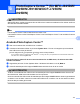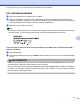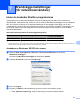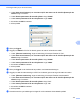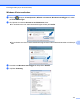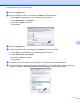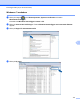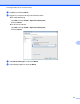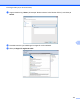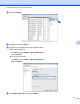Software User's Guide
Table Of Contents
- BRUKSANVISNING FÖR PROGRAMANVÄNDARE
- Tillämpliga modeller
- Definitioner av anmärkningar
- Meddelande om sammanställning och publicering
- VIKTIGT MEDDELANDE
- Innehållsförteckning
- Windows®
- 1 Utskrift
- Använda Brother-skrivardrivrutinen
- Funktioner
- Välja rätt papper
- Samtidig utskrift, skanning och faxsändning
- Radering av data från minnet
- Status Monitor
- Inställning av skrivardrivrutiner
- Lokalisera skrivardrivrutinens inställningar
- Fliken Grundläggande
- Fliken Avancerat
- Fliken Utskriftsprofiler
- Support
- Provutskrift av foto (finns inte för MFC‑J430W/J432W/J5910DW)
- Använda FaceFilter Studio från REALLUSION för fotoutskrift
- Använda Homepage Print 2 av Corpus (finns inte för MFC‑J5910DW)
- 2 Skanning
- Skanna dokument med TWAIN-drivrutinen
- Skanna dokument med WIA-drivrutinen
- Skanna ett dokument med WIA-drivrutinen (för användare av Windows® Fotogalleri och Windows® Faxa och ...
- Använda ScanSoft™ PaperPort™12SE med OCR från NUANCE™ (finns inte för DCP‑J525W)
- Använda BookScan Enhancer och Whiteboard Enhancer från REALLUSION
- 3 ControlCenter4
- Översikt
- Använda ControlCenter4 i standardläge
- Fliken Foto
- Fliken Skanna
- Fliken PC‑FAX (för MFC-modeller)
- Fliken Enhetsinställningar
- Fliken Support
- Använda ControlCenter4 i Avancerat läge
- Fliken Skanna
- Fliken PC‑kopia
- Fliken Foto
- Fliken PC‑FAX (för MFC-modeller)
- Fliken Enhetsinställningar
- Fliken Support
- Fliken Anpassat
- 4 Fjärrinställning (för MFC‑J625DW/J825DW/J5910DW)
- 5 Brother PC‑FAX-program (endast för MFC-modeller)
- 6 PhotoCapture Center™ (för MFC‑J625DW/J825DW/J5910DW/DCP‑J725DW/J925DW)
- 7 Brandväggsinställningar (för nätverksanvändare)
- 1 Utskrift
- Apple Macintosh
- 8 Utskrift och faxsändning
- 9 Skanning
- 10 ControlCenter2
- 11 Fjärrinställning och PhotoCapture Center™
- Använda Scan-knappen
- 12 Skanna med en USB-kabel
- 13 Nätverksskanning
- Innan du använder nätverksskanning
- Använda Scan-knappen i ett nätverk
- Skanna till e‑post (till PC)
- Skanna till e‑post (e‑postserver) (för MFC‑J5910DW)
- Skanna till bild
- Skanna till OCR (finns inte för DCP‑J525W)
- Skanna till fil
- Skanna till FTP (för MFC‑J5910DW)
- Skanna till FTP med FTP-serverprofiler (för MFC‑J5910DW)
- Skanna till nätverk (för MFC‑J5910DW)
- Skanna till nätverk med Skanna till nätverksprofiler (för MFC‑J5910DW)
- Använda webbtjänster för att skanna till nätverket (Windows Vista® SP2 eller senare och Windows® 7)
- Skriva ut på en skiva
- Register
- brother SWE
7
114
7
Brandväggsinställningar
(för nätverksanvändare)
Innan du använder Brother-programvaran
Inställningarna för din dators brandvägg kan förhindra nödvändig kommunikation inom nätverket vid
nätverksutskrift, nätverksskanning och PC-fax. Om du använder Windows
®
-brandväggen och du installerade
MFL-Pro Suite från cd-skivan har nödvändiga inställningar för brandväggen redan gjorts. Om du inte
installerade från cd-skivan följer du instruktionerna nedan för att konfigurera Windows
®
-brandväggen. Om
du använder någon annan brandvägg ska du läsa bruksanvisningen för det programmet eller kontakta
programvarutillverkaren.
UDP-portnummerinformation för brandväggskonfiguration
UDP-port Nätverksskanning PC-Fax för nätverk Nätverksskanning och
PC-Fax
1
för nätverk
Externt portnummer 54925 54926 137
Internt portnummer 54925 54926 137
1
Lägg till portnummer 137 om du fortfarande har problem med nätverksanslutningen efter det att du lagt till port 54925 och 54926. Port nummer 137
har även stöd för utskrift, PhotoCapture Center™ och fjärrinställning via nätverket.
Användare av Windows
®
XP SP2 eller senare
a Klicka på Start, Kontrollpanelen, Nätverks- och Internet-inställningar och sedan på
Windows-brandväggen.
Kontrollera att Windows-brandväggen är På på fliken Allmänt.
b Välj fliken Avancerat och klicka på Inställningar.
c Klicka på Lägg till.
d Lägg till port 54925 för nätverksskanning genom att mata in informationen nedan:
1 Under Tjänstens beskrivning: Ange en beskrivning, till exempel ”Brother-skanner”.